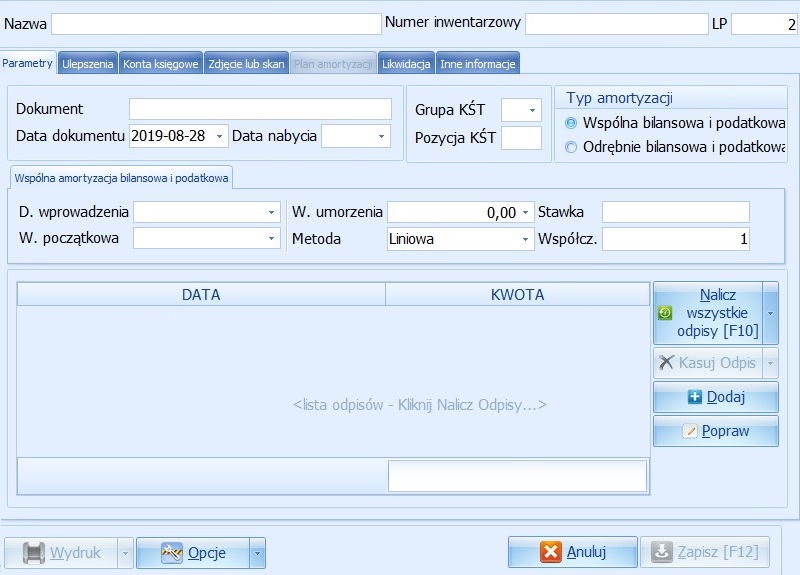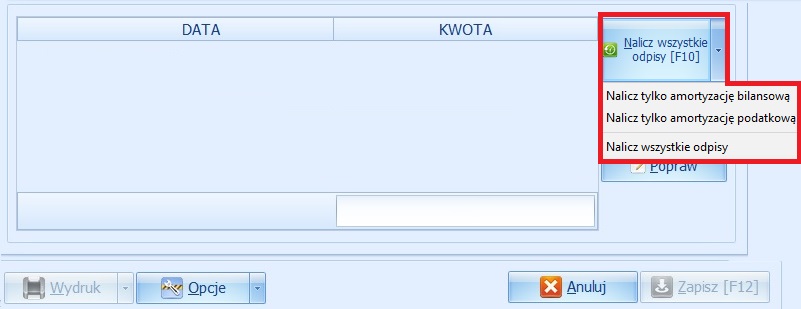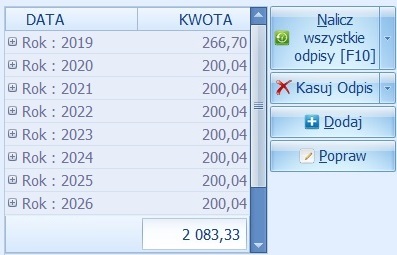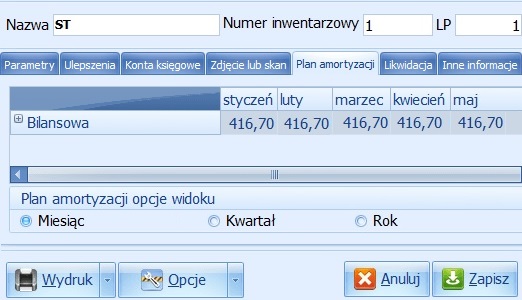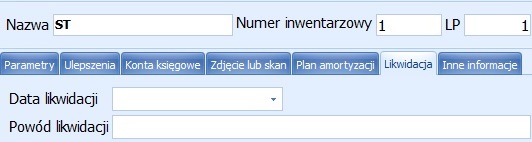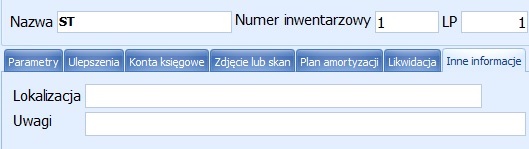Edycja środka trwałego
Do wprowadzenia środków trwałych służy przycisk DODAJ dostępny w górnym Menu modułu Środki Trwałe.
Po jego użyciu wyświetla się, Nam okno Dodawania/Edycji Środka Trwałego:
Po uzupełnieniu pustych pól okna możliwe jest również załączenie zdjęcia lub skanu dokumentu związanego z danym Środkiem Trwałym.
Możliwe jest to w zakładce na grzebyku ZDJĘCIE LUB SKAN.
Program daje również możliwość wyliczenia planu amortyzacji dla danego środka trwałego.
W tym celu po uzupełnieniu danych o środku trwałym należy użyć, przycisku NALICZ WSZYSTKIE ODPISY.
Program umożliwia:
- naliczenie odpisów tylko dla amortyzacji bilansowej,
- naliczenie odpisów tylko dla amortyzacji podatkowej,
- naliczenie wszystkich odpisów (zarówno dla amortyzacji bilansowej jak i podatkowej),
Nasz wyliczony plan amortyzacji widoczny będzie w dolnej części okna wprowadzania/edycji Środka Trwałego.
Wyliczony plan amortyzacji dostępny będzie również w oknie wprowadzania/edycji środka trwałego w zakładce PLAN AMORTYZACJI dostępnej na "grzebyku" okna:
Dodatkowo ten wygenerowany plan amortyzacji wyposażony jest w możliwość dostosowywania opcji widoku.
Widoczne są one w dolnej części okna. Użytkownik może wybrać pomiędzy widokiem miesięcznym,kwartalnym i rocznym.
Użytkownik ma również możliwość kasowania uprzednio naliczonych odpisów. Służy do tego przycisk KASUJ ODPIS.
Możliwe jest skasowanie wszystkich naliczonych odpisów lub tylko tych wybranych.
Przycisk Dodaj służy do dodawania pojedynczych odpisów amortyzacyjnych, a przycisk Popraw do ich edycji.
Dzięki przyciskowi OPCJE dostępnemu w oknie wprowadzania/edycji Środka Trwałego możemy:
- likwidować wprowadzony środek trwały:
- w tym celu należy wpisać Datę Likwidacji Środka Trwałego, która musi być "większa" od daty wprowadzenia tego środka.
Datę likwidacji oraz powód likwidacji użytkownik powinien wprowadzić wybierając zakładkę LIKWIDACJA,
- w tym celu należy wpisać Datę Likwidacji Środka Trwałego, która musi być "większa" od daty wprowadzenia tego środka.
- ponownie przeliczać skasowane uprzednio odpisy naliczone dla danego Środka Trwałego.
Możemy również kasować wszystkie odpisy naliczone dla danego Środka Trwałego. Służy do tego przycisk KASUJ ODPIS.
W oknie wprowadzania/edycji środka trwałego mamy jeszcze trzy przyciski. Służą one do:
- ANULUJ - opuszczenia okna wprowadzania/edycji Środka Trwałego bez zapisania wprowadzonych zmian,
- ZAPISZ - zapisania wprowadzonego Środka Trwałego.
- WYDRUK - wydruku planu amortyzacji wprowadzonego Środka Trwałego.
W zakładce INNE INFORMACJE użytkownik ma możliwość:
Wprowadzenia Lokalizacji (miejsca w którym znajduje się dodawany środek trwały) oraz uwag dotyczących dodawanego środka trwałego.